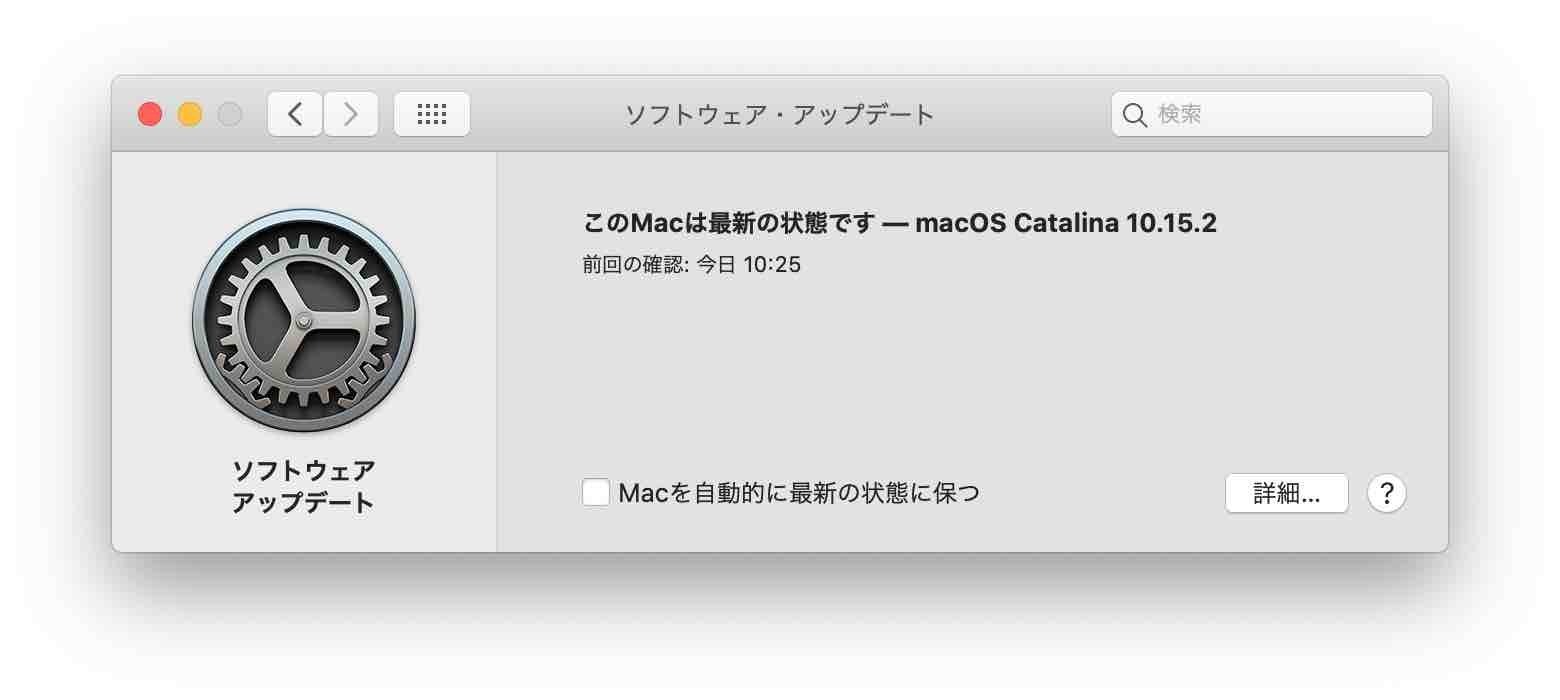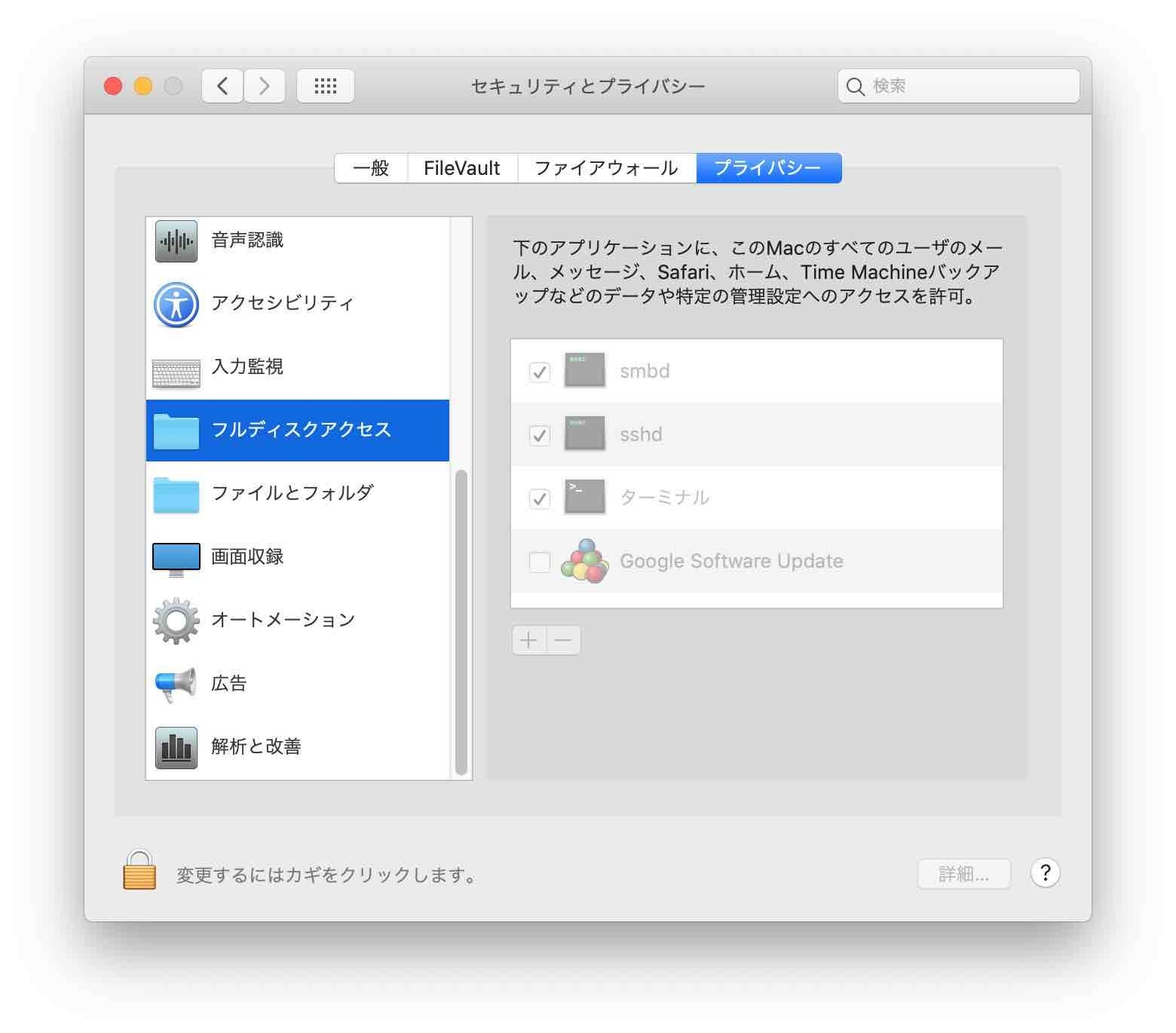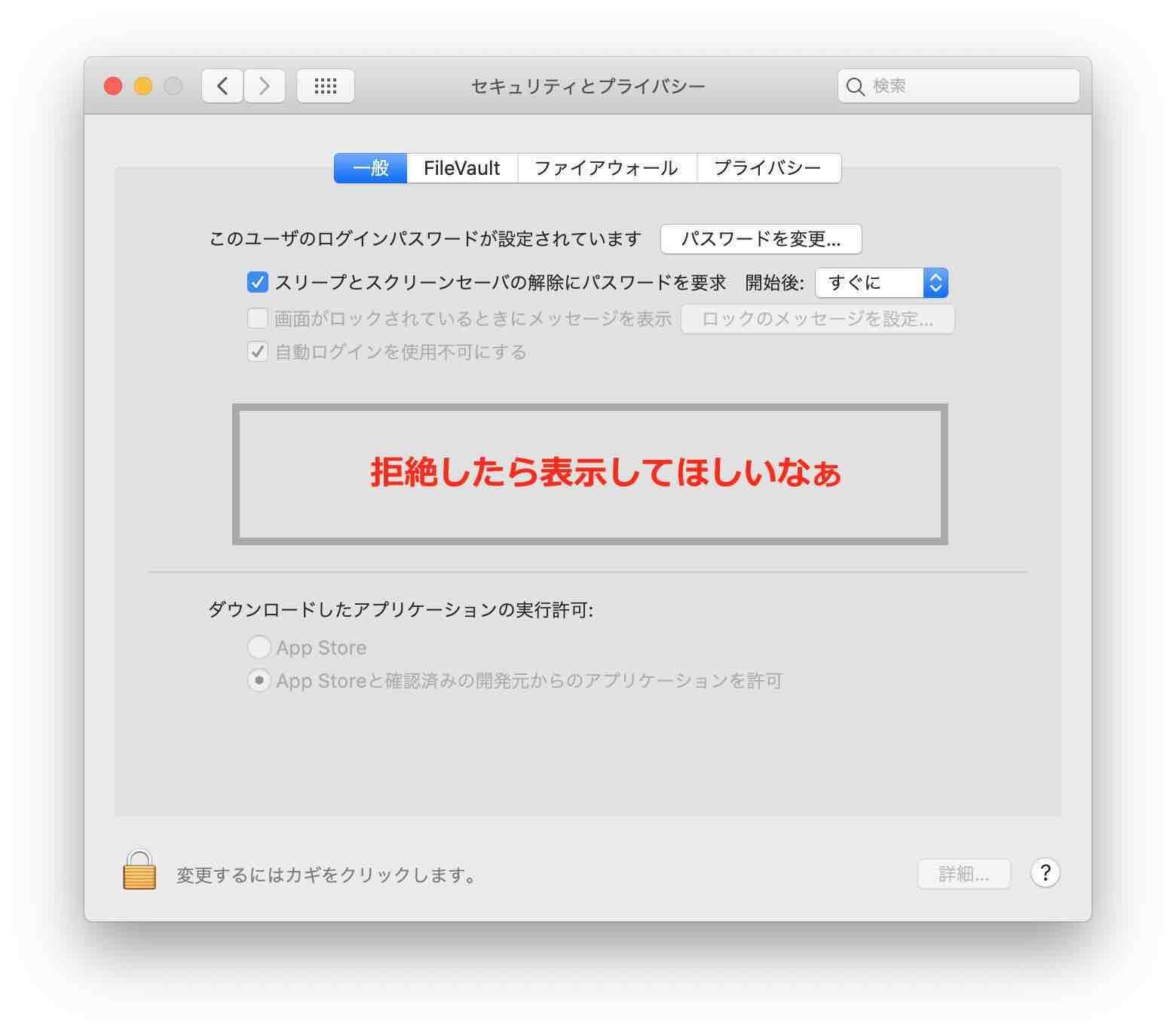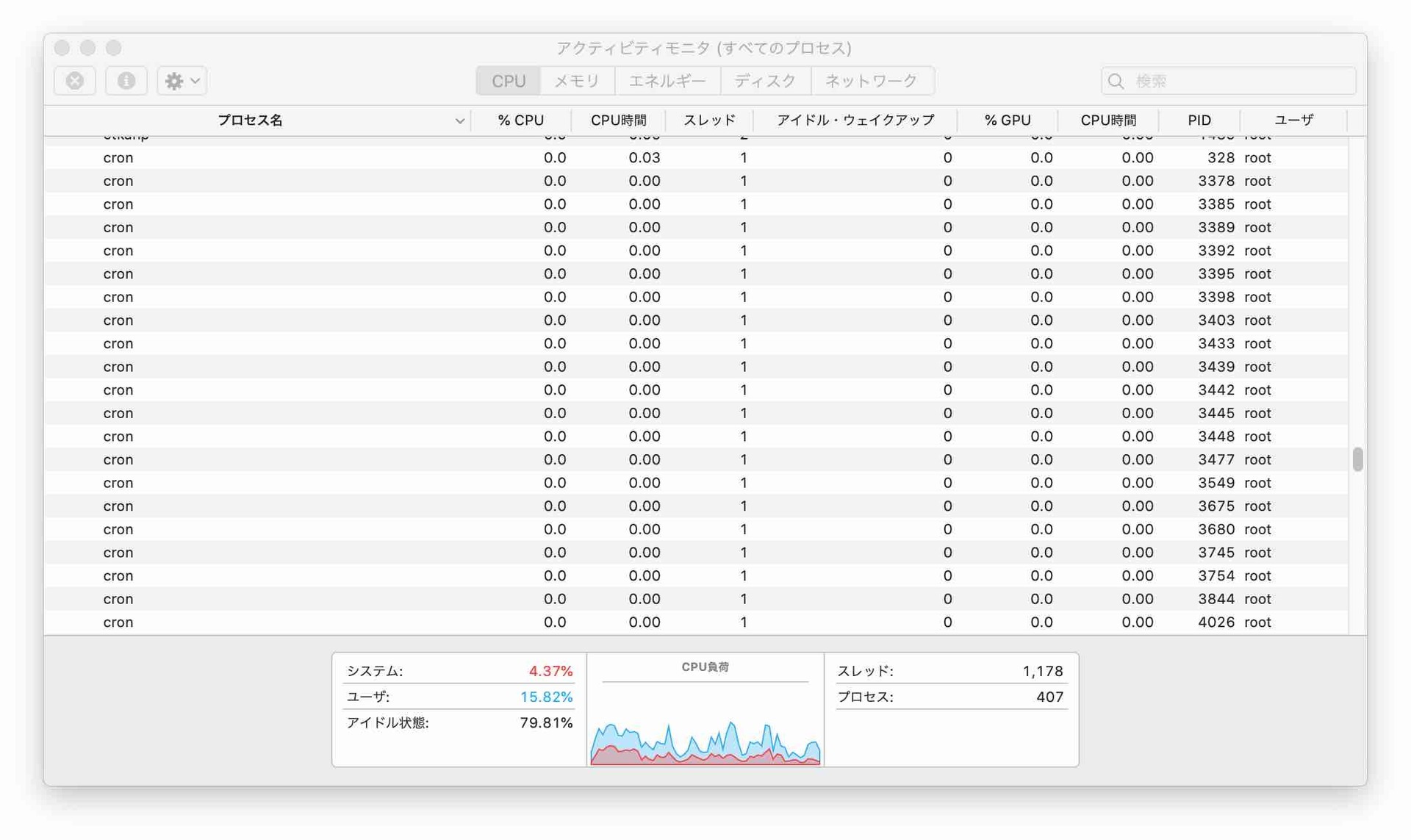macOS Catalinaにアップグレードしました?2台所有しているMacBook Proの内、MacBook Pro Late 2012をアップグレードしています。本当は全てアップグレードしたいのです。まだ待ちの状況です。
このアプリは使えません、macOS Catalinaへアップグレードしてはダメです
macOS MojaveからCatalinaへアップグレードすることで32ビットアプリのサポートが終了します。
Microsoft Office 2011 for Mac、このアプリは32ビットアプリです。使えなくなります。
macOS Catalinaではどんなことをしても動かないので、アップグレードしないことをおすすめします。
macOS Catalinaへアップグレードしていない最大の要因は?
Catalinaで強化された「User Consent」により、UNIXとしての使い勝手が著しく悪くなっています。root権限がrootじゃなくなっている感じです。
例えば、ファイル共有機能の本体smbd、これが動きませんでした。
解決する方法も用意されています。ファイル共有の場合、「セキュリティとプライバシー」の「プライバシー」タブ、「フルディスクアクセス」にsmbdを追加します。
smbdの他、sshd、Terminal.appを許可しています
自ら実行するコマンドは、アラートが表示され「許可しない」、「OK」で制御することができます。ファイル共有のようなサーバー機能は裏で拒絶され、表面上ではなぜ失敗しているのかが分かりません。
希望としては例えば「セキュリティとプライバシー」画面に表示してくれるとか配慮が欲しいです。
Linuxのようにおおよそ想像がつくサービス類とは異なり、macOSはapple独自のサービスがたくさん用意されています。ファイル共有はシステム環境設定のファイル共有をチェックマークすることでON/OFFできる標準機能です。この標準機能がうまくサポートされていない現状だったので本導入にためらいを感じています。
今まで通り動作しなかった際、調査し、解決方法を探して対応するまでに時間がかかりそう・・ためらいます。
使うコマンドやアプリを全部フルディスクアクセスにしちゃえばとも思います。でもこれはセキュリティ上結局悪い方向に進むのでやめています。
macOS 10.15.2で直っているのでは?
macOS 10.15にアップグレードした翌日のことなんですが、レインボーカーソルがログイン画面にも表示されていました。なぜ?しかもログインできないというまさかの事態に遭遇してしまいました。
これをよくよく調べてみるとcronで数分毎に実行していた単純なファイルアクセス処理が原因でした。強化されたセキュリティにぶち当たっていた?ようで、cron実行、失敗でもプロセスが残るというサイクルでプロセスリソースを食いつぶし(結果macOSがハングアップ一歩手前の状況で何もできない)、ログインすらできないというものでした。
解決方法としては、cronの代わりにlaunchdを使うのが正統な道です。cronを「フルディスクアクセス」に追加することでも対応できます。
macOS Catalina 10.15.2 cronは、同じようにリソースを食いつぶしています。拒絶されたら終了してくれる?いいえ、プロセスは何かしらの待ち状態で待機しています。この小さなプロセスが大量に残っていくことでメモリ不足、プロセス数MAXに達します。このcronはファイル日付を最新にする[touch ~/Desktop/NEWFILE.txt]だけの処理です。
一番上が親で、その下のcronは時間で実行されたcronのプロセスです。ご覧のようにすべてroot(管理者権限)で動いていますが拒絶されて、瞬間で終わる処理が終わっていません。
残念なことに、まだ自分で対応する必要があるようです。macOS Catalina 10.15.2は未だユーザーフレンドリーではありません。
ここまでを踏まえて、macOS Catalina 10.15.2へアップグレードしたい方へのポイントをご紹介します。
macOS Catalina 10.15.2にアップグレードするポイント
macOS Catalina 10.15.1ではレインボーカーソルでまくりで、全体的なパフォーマンスが悪くなっている感じでした。macOS Catalina 10.15.2ではキビキビした感じで改善されたように感じます。また8Gしかないメモリで何もしていなくてもオレンジゾーンに達していたmacOS Catalina 10.15.1でしたが、macOS Catalina 10.15.2はグリーン・ゾーンです。メモリの使い方も賢くなっている感じです。
アップグレードする際は、元に戻せるように万全のバックアップがあると安心です。
何か予測不能の自体があるかもしれません。元に戻せる準備を必ず用意してください。
具体的にはTimeMachineでバックアップを作ってください。これがあれば元に戻せます。元に戻す場合、フォーマット(Macintosh HDの初期化) 前提になります。そのためTimeMachine対象外にしているMacintosh HD内のフォルダやファイル等がある場合消えます。残しておきたいものは別途ファイルコピー等でバックアップしておいたほうが安心です。
忘れがちですが、元に戻す作業は、それなりの時間や労力を要します。時間はバックアップサイズに比例しがちです。その期間Macが使えなくなる点も覚悟が必要です。
macOS Catalina 10.15へアップグレードした際は、アップグレード後のログインで固まる不具合にも出会っています。この時は数時間待ちました、ずっとMacを設定中で止まっていました。設定中で強制終了は避けたいと願っていましたが仕方なく強制終了です。強制終了後、再起動でログインできました。ただMacを設定中画面は2度と表示されませんでした。本当に設定できているのか心配です。
同じような現象に会ってしまったら、元に戻すべきタイミングだと思います。
利用アプリ、周辺機器のmacOS Catalina対応状況を調べる
macOS Catalinaは32bitアプリ非対応です。32bitアプリは使えなくなります。各アプリやご利用中の周辺機器によってはCatalinaに対応していない可能性があります。USBハードディスク、ワイヤレスマウスなどはそのまま使えました。
macOS Catalinaがリリースされてから2ヶ月以上経つのでメーカー各社で対応状況がアップされている(はず)です。メーカがNGと言っている場合、覆ることはないかと思います。無駄な時間をかけないためにも、事前に調べておくと安心です。
ちなみに対応していないアプリ、未対応のカーネル拡張機能やコピーできなかったファイルは
/System/Volumes/Data/Users/Shared/Relocated Items/
/System/Volumes/Data/Incompatible Software/
にあるかもしれません。ルート直下の場合コピーされないようなので注意してください。
挙動が変?初めてみるエラーが表示されたら
エラーが表示された際は、そのエラーをメモして、ググります。同じような現象でひょっとしたら解決方法も見つかるかもしれません。
全くヒットしないようなら、諦めモードです。努力しても解決しないかもしれません。必要としているサービスがひっそり拒絶されている可能性があります。
コンソールアプリや、system.logでdenyやerrorといったキーワードで拒絶されている、エラーになっているコマンドやアプリを調査し、原因を特定する。またはそのアプリのインストールフォルダ内に別のサービス系アプリがあるかないかを調査するようなことが必要になってくる可能性があります。それでも解決できない可能性はあります。
/(ルートディレクトリ)に自分でフォルダを追加したことがある?要注意です
Catalinaにアップグレードするとルートディレクトリ直下に追加したフォルダは消えてしまいます。
Time Machineから復元(コピー)することができますが、容量が大きい場合それなりに復元までに時間がかかってしまします。アップグレード前にルートディレクトリ直下以外に移動しておくことで時間を節約できます。
セキュリティとプライバシー設定は引き継がれます
Movajeで設定した内容は大抵アップグレード後も引き継がれます。ファイルサーバーとして利用していたり、cronを利用している場合等、アップグレード後問題に出会います。
アップグレード前にセキュリティとプライバシー設定のフルディスクアクセスへ/usr/sbin/smbd、/usr/sbin/cronコマンドを追加しておくことで不測の事態を防ぐことができます。
まとめ
macOS 10.15へアップグレードした日はブルーになりました。macOS 10.15.2で大分まともになったような感じです。本来はこのレベルをmacOS 10.15.0としてリリースして欲しかったです。
強化された「User Consent」に慣れていかないといけないですね。